
Главная страница Случайная страница
Разделы сайта
АвтомобилиАстрономияБиологияГеографияДом и садДругие языкиДругоеИнформатикаИсторияКультураЛитератураЛогикаМатематикаМедицинаМеталлургияМеханикаОбразованиеОхрана трудаПедагогикаПолитикаПравоПсихологияРелигияРиторикаСоциологияСпортСтроительствоТехнологияТуризмФизикаФилософияФинансыХимияЧерчениеЭкологияЭкономикаЭлектроника
⚡️ Для новых пользователей первый месяц бесплатно. А далее 290 руб/мес, это в 3 раза дешевле аналогов. За эту цену доступен весь функционал: напоминание о визитах, чаевые, предоплаты, общение с клиентами, переносы записей и так далее.
✅ Уйма гибких настроек, которые помогут вам зарабатывать больше и забыть про чувство «что-то мне нужно было сделать».
Сомневаетесь? нажмите на текст, запустите чат-бота и убедитесь во всем сами!
Создание диаграмм
|
|
Для более наглядного представления табличных данных часто используют графики и диаграммы. Средства программы Excel позволяют создать диаграмму, основанную на данных из электронной таблицы, и разместить ее в той же самой рабочей книге.
1. Для создания диаграмм и графиков удобно использовать электронные таблицы, оформленные в виде базы данных. Перед построением диаграммы следует выбрать диапазон данных, которые будут на ней отображаться. Если включить в диапазон ячейки, содержащие заголовки полей, то эти заголовки будут отображаться на диаграмме как пояснительные надписи. Выбрав диапазон данных, надо щелкнуть на кнопке Мастер диаграмм па панели инструментов Стандартная.
2. Мастер диаграмм подготавливает создание диаграммы и работает в несколько этапов. Переход от этапа к этапу выполняется щелчком на кнопке Далее. На первом этапе работы мастера выбирают тип диаграммы. Программа Excel предоставляет возможность создания нескольких десятков различных типов и видов диаграмм.
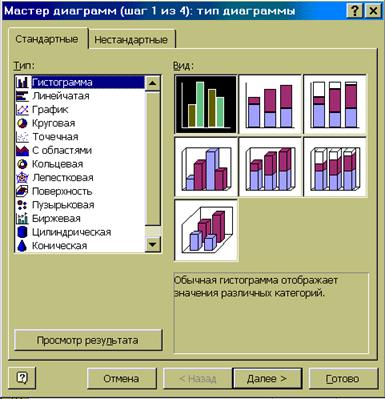
3. Если диаграмма создается на основе записей, имеющих структуру базы данных, то вся информация, необходимая на следующем этапе работы мастера, вносится в соответствующие поля автоматически. После этого выбирают параметры оформления различных частей диаграммы.
4. На последнем этапе работы мастера выбирают рабочий лист для размещения готовой диаграммы. После щелчка на кнопке Готово диаграмма создается и размещается на рабочем листе.
5. Созданную диаграмму можно рассматривать как формулу. Если внести изменения в данные, использованные при ее создании, то диаграмма изменится. Готовая диаграмма состоит из ряда элементов, которые можно выбирать и изменять. Выбранный элемент помечается маркерами.
6. Щелкнув на маркере правой кнопкой мыши и выбрав в контекстном меню пункт формат, можно изменить содержание или оформление элемента диаграммы с помощью диалогового окна формат.
|
|
